Brother dcp-l3550cdw, dcp-l3517cdw, dcp-l3510cdw, mfc-l3710cw, mfc-l3730cdn User Manual
...
Guide utilisateur en ligne
DCP-L3510CDW DCP-L3517CDW DCP-L3550CDW MFC-L3710CW MFC-L3730CDN MFC-L3750CDW MFC-L3770CDW
© 2018 Brother Industries, Ltd. Tous droits réservés.

Accueil > Table des matières |
|
Table des matières |
|
Avant d’utiliser votre appareil Brother................................................................................................ |
1 |
Définitions des notes...................................................................................................................................... |
2 |
Marques ......................................................................................................................................................... |
3 |
Remarque importante .................................................................................................................................... |
4 |
Présentation de votre appareil Brother............................................................................................... |
5 |
Avant d'utiliser votre appareil ......................................................................................................................... |
6 |
Présentation du panneau de commande ....................................................................................................... |
7 |
Vue d’ensemble de l’écran tactile LCD ........................................................................................................ |
11 |
Comment naviguer dans l’écran tactile LCD................................................................................................ |
15 |
Vue d’ensemble de l’écran Paramètres ....................................................................................................... |
17 |
Configurez l’écran d’accueil principal........................................................................................................... |
18 |
Accéder aux utilitaires Brother (Windows®) ................................................................................................. |
19 |
Désinstallation des logiciels et des pilotes Brother (Windows®) ........................................................ |
21 |
Alimentation du papier ....................................................................................................................... |
22 |
Charger du papier ........................................................................................................................................ |
23 |
Charger du papier et imprimer à partir du bac à papier ..................................................................... |
24 |
Charger du papier et imprimer à partir du bac universel .................................................................... |
28 |
Charger et imprimer du papier à partir de la fente d’alimentation manuelle....................................... |
38 |
Paramètres de papier................................................................................................................................... |
46 |
Modification du format et du type de papier ....................................................................................... |
47 |
Sélectionner le bac utilisé pour l’impression ...................................................................................... |
48 |
Modification du réglage de contrôle du format de papier ................................................................... |
49 |
Supports d’impression recommandés.......................................................................................................... |
50 |
Charger des documents............................................................................................................................... |
51 |
Charger des documents dans le chargeur automatique de documents............................................. |
52 |
Charger des documents sur la vitre du scanner................................................................................. |
54 |
Zones non numérisables et non imprimables .............................................................................................. |
55 |
Utilisant d’un papier spécial ......................................................................................................................... |
56 |
Imprimer............................................................................................................................................... |
57 |
Imprimer à partir de l’ordinateur (Windows®)............................................................................................... |
58 |
Imprimer un document (Windows®) ................................................................................................... |
59 |
Paramètres d'impression (Windows®)................................................................................................ |
61 |
Impression sécurisée (Windows®) ..................................................................................................... |
65 |
Modifier les paramètres d’impression par défaut (Windows®) ........................................................... |
67 |
Imprimer un document à l’aide du pilote d’imprimante BR-Script3 (Émulation de langage |
|
PostScript® 3™) (Windows®).............................................................................................................. |
68 |
Contrôler l’état de l’appareil depuis votre ordinateur (Windows®)...................................................... |
69 |
Imprimer à partir de l’ordinateur (Mac)......................................................................................................... |
70 |
Imprimer un document (Mac) ............................................................................................................. |
71 |
Options d’impression (Mac)................................................................................................................ |
72 |
Impression sécurisée (Mac) ............................................................................................................... |
78 |
Imprimer un document à l’aide du pilote d’imprimante BR-Script3 (Émulation de langage |
|
PostScript® 3™) (Mac)........................................................................................................................ |
80 |
Contrôler l’état de l’appareil depuis votre ordinateur (Mac)................................................................ |
81 |
|
i |

Accueil > Table des matières |
|
Annuler un travail d'impression .................................................................................................................... |
83 |
Effectuer une impression test....................................................................................................................... |
84 |
Numériser ............................................................................................................................................ |
85 |
Numériser à l’aide du bouton Scan de votre appareil Brother ..................................................................... |
86 |
Numériser des photos et des graphiques........................................................................................... |
87 |
Enregistrer les données numérisées dans un dossier sous forme d’un fichier PDF .......................... |
90 |
Enregistrer les données numérisées sur une carte mémoire flash USB............................................ |
93 |
Numérisation vers un fichier texte modifiable (OCR) ......................................................................... |
95 |
Numérisation vers une pièce jointe à un e-mail ................................................................................. |
98 |
Numérisation vers FTP..................................................................................................................... |
101 |
Numérisation vers réseau (Windows®) ............................................................................................ |
106 |
Numériser vers SharePoint® ............................................................................................................ |
112 |
Web Services pour numérisation sur votre réseau (Windows® 7, Windows® 8 et Windows® 10) ... |
117 |
Modifier les paramètres du bouton Numériser à partir de ControlCenter4 (Windows®)................... |
121 |
Modifier les paramètres du bouton Numériser à partir de Brother iPrint&Scan (Mac) ..................... |
125 |
Configurer le certificat pour le format PDF signé ............................................................................. |
126 |
Désactiver la numérisation à partir de votre ordinateur.................................................................... |
127 |
Numérisation depuis votre ordinateur (Windows®) .................................................................................... |
128 |
Numérisation avec le mode Accueil de ControlCenter4 (Windows®)............................................... |
129 |
Numérisation avec le mode Avancé de ControlCenter4 (Windows®) .............................................. |
147 |
Numériser avec Nuance™ PaperPort™ 14SE ou d’autres applications Windows® ......................... |
164 |
Numérisation à l'aide de Télécopie et numérisation Windows® ....................................................... |
169 |
Numérisation depuis votre ordinateur (Mac) .............................................................................................. |
173 |
Numérisation à l'aide de Brother iPrint&Scan (Mac) ........................................................................ |
174 |
Numériser à l’aide des applications TWAIN (Mac) ........................................................................... |
175 |
Paramètres du pilote TWAIN (Mac).................................................................................................. |
177 |
Configurer les réglages de numérisation à l’aide de Gestion à partir du Web ........................................... |
180 |
Définir le nom du fichier de numérisation à l’aide de Gestion à partir du Web................................. |
181 |
Définir le rapport de numérisation par e-mail à l’aide de Gestion à partir du Web ........................... |
182 |
Copier................................................................................................................................................. |
183 |
Copier un document................................................................................................................................... |
184 |
Agrandir ou réduire l’image copiée ............................................................................................................ |
187 |
Effectuer des copies N en 1 à l’aide de la fonction de mise en page......................................................... |
189 |
Trier les copies ........................................................................................................................................... |
191 |
Copier une carte d'identité ......................................................................................................................... |
192 |
Copier sur les deux faces du papier (copie recto verso)............................................................................ |
194 |
Options de copie ........................................................................................................................................ |
197 |
Fax ...................................................................................................................................................... |
200 |
Envoyer un fax ........................................................................................................................................... |
201 |
Envoyer un fax ................................................................................................................................. |
202 |
Envoi d'un fax recto verso à partir du chargeur automatique de documents ................................... |
204 |
Envoyer un fax manuellement.......................................................................................................... |
205 |
Envoyer un fax à la fin d’une conversation....................................................................................... |
206 |
Envoyer le même fax à plusieurs destinataires (diffusion) ............................................................... |
207 |
Envoyer un fax en temps réel........................................................................................................... |
209 |
Envoyer un fax à une heure définie (Fax différé) ............................................................................. |
210 |
|
ii |

Accueil > Table des matières |
|
Ajouter une page de garde au fax .................................................................................................... |
211 |
Annuler un fax en cours ................................................................................................................... |
213 |
Contrôle et annulation d'un fax en attente........................................................................................ |
214 |
Options de fax .................................................................................................................................. |
215 |
Réception d'un fax ..................................................................................................................................... |
216 |
Réglages du mode de réception ...................................................................................................... |
217 |
Options de réception en mémoire .................................................................................................... |
227 |
Récupération de fax à distance........................................................................................................ |
234 |
Opérations vocales et numéros de fax....................................................................................................... |
240 |
Opérations relatives à la messagerie vocale.................................................................................... |
241 |
Mémorisation de numéros de fax ..................................................................................................... |
243 |
Définir des groupes de diffusion ....................................................................................................... |
247 |
Combiner des numéros du carnet d’adresses.................................................................................. |
251 |
Services téléphoniques et appareils externes............................................................................................ |
252 |
Définir le type de ligne téléphonique ................................................................................................ |
253 |
Répondeur externe (répondeur téléphonique) ................................................................................. |
255 |
Téléphones externes et supplémentaires ........................................................................................ |
259 |
Branchements multilignes (PBX)...................................................................................................... |
265 |
Rapports de fax.......................................................................................................................................... |
266 |
Imprimer un rapport de vérification de l’envoi .................................................................................. |
267 |
Imprimer un journal des fax .............................................................................................................. |
268 |
PC-FAX ...................................................................................................................................................... |
269 |
PC-FAX pour Windows® .................................................................................................................. |
270 |
PC-FAX pour Mac ........................................................................................................................... |
294 |
Imprimer des données directement à partir d’une mémoire flash USB....................................... |
297 |
Mémoires flash USB compatibles .............................................................................................................. |
298 |
Impression directe des données à partir d’un lecteur flash USB ou d’un appareil photo numérique |
|
prenant en charge le stockage de masse .................................................................................................. |
299 |
Créer un fichier PRN pour impression directe (Windows®) ....................................................................... |
301 |
Réseau ............................................................................................................................................... |
302 |
Configurer le réseau en détail à l'aide du panneau de commande ............................................................ |
303 |
Fonctions réseau de base prises en charge .............................................................................................. |
304 |
Logiciels et utilitaires de gestion du réseau ............................................................................................... |
305 |
Découvrir les logiciels et utilitaires de gestion du réseau................................................................. |
306 |
Méthodes supplémentaires de configuration de votre appareil Brother pour un réseau sans fil ............... |
308 |
Avant de configurer l’appareil Brother pour un réseau sans fil......................................................... |
309 |
Configurer votre appareil pour un réseau sans fil ............................................................................ |
310 |
Configurer votre appareil pour un réseau sans fil avec la méthode presse-bouton de Wi-Fi |
|
Protected Setup™ (WPS) ................................................................................................................. |
311 |
Configurer votre appareil pour un réseau sans fil avec la méthode PIN de Wi-Fi Protected |
|
Setup™ (WPS).................................................................................................................................. |
313 |
Configurer l’appareil pour un réseau sans fil à l’aide de l’Assistant de configuration du panneau |
|
de commande de l’appareil .............................................................................................................. |
317 |
Configurer votre appareil pour un réseau sans fil en l’absence de diffusion du SSID ..................... |
320 |
Configurer l’appareil pour un réseau sans fil d’entreprise ................................................................ |
323 |
Utilisation de Wi-Fi Direct® ............................................................................................................... |
328 |
Fonctions réseau avancées ....................................................................................................................... |
342 |
iii

Accueil > Table des matières |
|
Imprimer le rapport de configuration réseau .................................................................................... |
343 |
Imprimer le rapport WLAN................................................................................................................ |
344 |
Synchroniser l’heure avec le serveur SNTP à l’aide de Gestion à partir du Web ............................ |
347 |
Informations techniques pour les utilisateurs avancés............................................................................... |
350 |
Réinitialiser les réglages par défaut des paramètres réseau ........................................................... |
351 |
Sécurité .............................................................................................................................................. |
352 |
Verrouiller les réglages de l’appareil .......................................................................................................... |
353 |
Présentation du verrouillage des réglages ....................................................................................... |
354 |
Fonctions de sécurité réseau ..................................................................................................................... |
358 |
Avant d’utiliser les fonctions de sécurité réseau............................................................................... |
359 |
Secure Function Lock 3.0................................................................................................................. |
360 |
Gérer votre appareil réseau en toute sécurité à l'aide de SSL/TLS ................................................. |
366 |
Envoyer un e-mail en toute sécurité................................................................................................. |
397 |
Utiliser l’authentification IEEE 802.1x pour un réseau câblé ou sans fil........................................... |
401 |
Enregistrement du journal d’impression sur le réseau ..................................................................... |
406 |
Mobile/Web Connect ......................................................................................................................... |
413 |
Brother Web Connect................................................................................................................................. |
414 |
Présentation de Brother Web Connect............................................................................................. |
415 |
Services en ligne utilisés avec Brother Web Connect ...................................................................... |
416 |
Conditions requises pour l’utilisation de Brother Web Connect ....................................................... |
418 |
Configurer Brother Web Connect ..................................................................................................... |
422 |
Numériser et charger les documents à l’aide de Brother Web Connect .......................................... |
431 |
Télécharger et imprimer les documents à l’aide de Brother Web Connect ...................................... |
432 |
Transmission de fax vers le cloud ou l'e-mail ................................................................................... |
435 |
Google Cloud Print..................................................................................................................................... |
438 |
Présentation de Google Cloud Print................................................................................................. |
439 |
Avant d’utiliser Google Cloud Print................................................................................................... |
440 |
Imprimer depuis Google Chrome™ ou Chrome OS™ ...................................................................... |
444 |
Imprimer à partir de Google Drive™ pour Mobile ............................................................................. |
445 |
Imprimer depuis le service de messagerie Gmail™ pour Mobile...................................................... |
446 |
AirPrint ....................................................................................................................................................... |
447 |
Présentation d'AirPrint...................................................................................................................... |
448 |
Avant d'utiliser AirPrint (macOS) ...................................................................................................... |
449 |
Imprimer avec AirPrint ...................................................................................................................... |
450 |
Numérisation avec AirPrint (macOS) ............................................................................................... |
453 |
Envoyer un fax à l’aide d’AirPrint (macOS) ...................................................................................... |
454 |
Impression mobile pour Windows® ............................................................................................................ |
455 |
Service d'impression Mopria® .................................................................................................................... |
456 |
Brother iPrint&Scan pour appareils mobiles .............................................................................................. |
457 |
NFC (Communication en champ proche)................................................................................................... |
458 |
ControlCenter .................................................................................................................................... |
459 |
ControlCenter4 (Windows®)....................................................................................................................... |
460 |
Modifier le mode de fonctionnement dans ControlCenter4 (Windows®) ......................................... |
461 |
Numérisation avec le mode Accueil de ControlCenter4 (Windows®)............................................... |
463 |
Numérisation avec le mode Avancé de ControlCenter4 (Windows®) .............................................. |
464 |
Configurer l’appareil Brother à l’aide de ControlCenter4 (Windows®).............................................. |
465 |
|
iv |

Accueil > Table des matières |
|
Créer un onglet personnalisé à l’aide du mode Avancé de ControlCenter4 (Windows®) ................ |
467 |
Brother iPrint&Scan pour Windows® et Mac.................................................................................. |
469 |
Présentation de Brother iPrint&Scan ......................................................................................................... |
470 |
Dépistage des pannes ...................................................................................................................... |
471 |
Messages d’erreur et de maintenance....................................................................................................... |
472 |
Transférer vos télécopies ou votre journal des fax........................................................................... |
484 |
Messages d’erreur lors de l’utilisation de la fonction Brother Web Connect .............................................. |
488 |
Bourrages de documents ........................................................................................................................... |
490 |
Document coincé dans le haut du chargeur automatique de documents ........................................ |
491 |
Le document est coincé sous le capot document ............................................................................ |
492 |
Retirer les petits débris de papier coincés dans le chargeur automatique de documents ............... |
493 |
Bourrages papier........................................................................................................................................ |
494 |
Du papier est coincé à l’intérieur du bac universel........................................................................... |
495 |
Le papier est coincé dans la fente d'alimentation manuelle ............................................................. |
496 |
Du papier est coincé à l’intérieur du bac à papier ............................................................................ |
497 |
Du papier est coincé à l’intérieur du bac de sortie ........................................................................... |
499 |
Papier coincé à l'arrière de l'appareil ............................................................................................... |
500 |
Du papier est coincé à l’intérieur de l’appareil.................................................................................. |
502 |
Du papier est coincé sous le bac à papier ....................................................................................... |
504 |
Problèmes d’impression............................................................................................................................. |
506 |
Améliorer la qualité d’impression ............................................................................................................... |
509 |
Problèmes avec le téléphone et le télécopieur .......................................................................................... |
515 |
Définir la détection de tonalité .......................................................................................................... |
519 |
Définir la compatibilité des lignes téléphoniques (interférences) pour les systèmes VoIP............... |
520 |
Problèmes de réseau ................................................................................................................................. |
521 |
Messages d’erreur............................................................................................................................ |
522 |
Utiliser l’Outil de réparation de la connexion réseau (Windows®) .................................................... |
525 |
Où puis-je trouver les paramètres réseau de mon appareil Brother ? ............................................. |
526 |
Je ne parviens pas à configurer le réseau sans fil ........................................................................... |
527 |
Mon appareil Brother ne peut pas imprimer, numériser ou recevoir des PC-FAX sur le réseau...... |
529 |
Je souhaite vérifier que mes périphériques réseau fonctionnent correctement ............................... |
531 |
Problèmes liés à Google Cloud Print ......................................................................................................... |
533 |
Problèmes liés à AirPrint............................................................................................................................ |
534 |
Autres problèmes ....................................................................................................................................... |
535 |
Vérification des informations de l'appareil.................................................................................................. |
537 |
Réinitialisation de votre appareil Brother ................................................................................................... |
538 |
Vue d’ensemble des fonctions de réinitialisation.............................................................................. |
540 |
Opérations de maintenance ............................................................................................................. |
542 |
Remplacer les consommables ................................................................................................................... |
543 |
Remplacer la cartouche de toner ..................................................................................................... |
545 |
Remplacer l’unité tambour ............................................................................................................... |
549 |
Remplacer la courroie ...................................................................................................................... |
554 |
Remplacer le bac de récupération du toner usagé .......................................................................... |
558 |
Nettoyage de l'appareil .............................................................................................................................. |
563 |
Nettoyer le scanner .......................................................................................................................... |
565 |
Nettoyer les têtes DEL ..................................................................................................................... |
566 |
v

Accueil > Table des matières |
|
Nettoyer l’écran LCD tactile.............................................................................................................. |
567 |
Nettoyer les fils corona ..................................................................................................................... |
568 |
Nettoyer l’unité tambour ................................................................................................................... |
571 |
Nettoyer les rouleaux d’entraînement du papier .............................................................................. |
581 |
Étalonnage des sorties couleur.................................................................................................................. |
583 |
Réinitialiser les paramètres d’étalonnage de l’appareil .................................................................... |
584 |
Corriger l’alignement des impressions couleur (enregistrement des couleurs) ......................................... |
585 |
Vérifier la durée de vie restante de la pièce............................................................................................... |
586 |
Emballer et expédier votre appareil Brother............................................................................................... |
587 |
Remplacer les pièces de maintenance périodique .................................................................................... |
589 |
Réglages de l’appareil ...................................................................................................................... |
590 |
Modifier les paramètres de l'appareil depuis le panneau de commande ................................................... |
591 |
En cas de panne de courant (stockage mémoire)............................................................................ |
592 |
Réglages généraux .......................................................................................................................... |
593 |
Enregistrer vos paramètres favoris sous forme de raccourcis ......................................................... |
609 |
Imprimer des rapports ...................................................................................................................... |
612 |
Tableaux des réglages et des fonctions ........................................................................................... |
615 |
Modifier les réglages de l’appareil depuis votre ordinateur........................................................................ |
656 |
Modifier les réglages de l'appareil à l'aide de Gestion à partir du Web............................................ |
657 |
Modifier les réglages de l'appareil à l'aide de la configuration à distance ........................................ |
661 |
Annexe ............................................................................................................................................... |
672 |
Spécifications ............................................................................................................................................. |
673 |
Mode de saisie du texte sur votre appareil Brother.................................................................................... |
684 |
Consommables .......................................................................................................................................... |
686 |
Informations importantes sur la durée de vie des cartouches de toner ..................................................... |
688 |
Informations au sujet du papier recyclé ..................................................................................................... |
689 |
Numéros Brother........................................................................................................................................ |
690 |
vi

 Accueil > Avant d’utiliser votre appareil Brother
Accueil > Avant d’utiliser votre appareil Brother
Avant d’utiliser votre appareil Brother
•Définitions des notes
•Marques
•Remarque importante
1
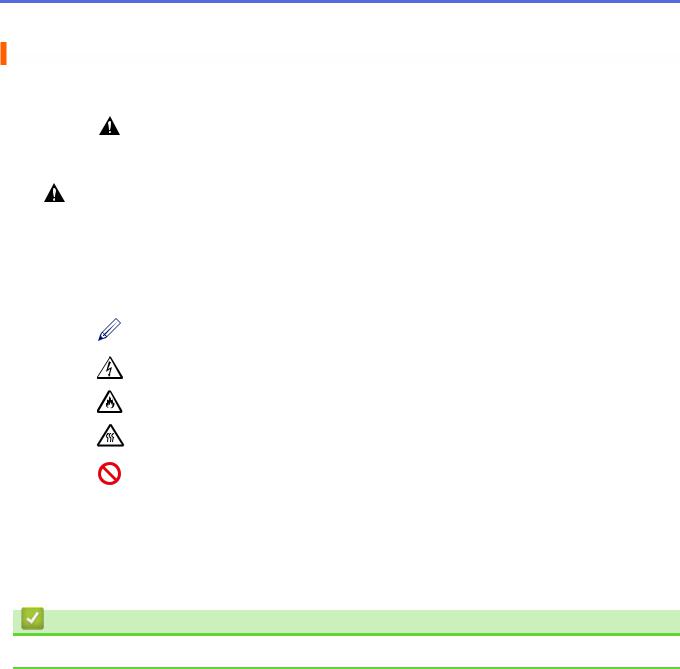
 Accueil > Avant d’utiliser votre appareil Brother > Définitions des notes
Accueil > Avant d’utiliser votre appareil Brother > Définitions des notes
Définitions des notes
Les symboles et conventions suivants ont été utilisés tout au long de ce Guide de l’utilisateur :
|
|
|
AVERTISSEMENT indique une situation potentiellement dangereuse qui, si elle |
|
|
|
n'est pas évitée, pourrait provoquer des blessures graves, voire mortelles. |
AVERTISSEMENT |
|
||
|
|
|
|
ATTENTION |
La mention ATTENTION indique une situation potentiellement dangereuse qui, si |
||
elle n’est pas évitée, peut entraîner des blessures légères ou modérées. |
|||
|
|
||
IMPORTANT |
La mention IMPORTANT indique une situation potentiellement dangereuse qui, si |
||
|
|
|
|
|
|
|
elle n'est pas évitée, risque d'entraîner des dégâts matériels ou une perte de |
|
|
|
fonctionnalités de l'appareil. |
|
|
||
REMARQUE |
REMARQUE spécifie l'environnement d'exploitation, les conditions d'installation ou |
||
|
|
|
|
|
|
|
des conditions spéciales d'utilisation. |
|
|
|
|
|
|
|
Les icônes de conseils fournissent des astuces et des informations |
|
|
|
complémentaires. |
|
|
|
|
|
|
|
Les icônes de risque électrique vous avertissent d'un risque de choc électrique. |
|
|
|
|
|
|
|
Les icônes de danger d'incendie vous avertissent d'un risque d'incendie. |
|
|
|
|
|
|
|
|
|
|
|
Les icônes de température élevées vous indiquent les parties de l'appareil qui sont |
|
|
|
brûlantes et qu'il ne faut pas toucher. |
|
|
|
|
|
|
|
|
|
|
|
Les icônes d'interdiction signalent des actions qui ne doivent pas être effectuées. |
|
|
||
Caractères gras |
Le texte en gras identifie les boutons sur le panneau de commande de l'appareil |
||
|
|
|
ou sur l'écran de l'ordinateur. |
|
|
||
Caractères en italique |
Les caractères italiques mettent en valeur un point important ou signalent un sujet |
||
|
|
|
connexe. |
|
|
||
Courier New |
Le texte en police Courier New sert à identifier les messages à l'écran LCD. |
||
Information associée
• Avant d’utiliser votre appareil Brother
2
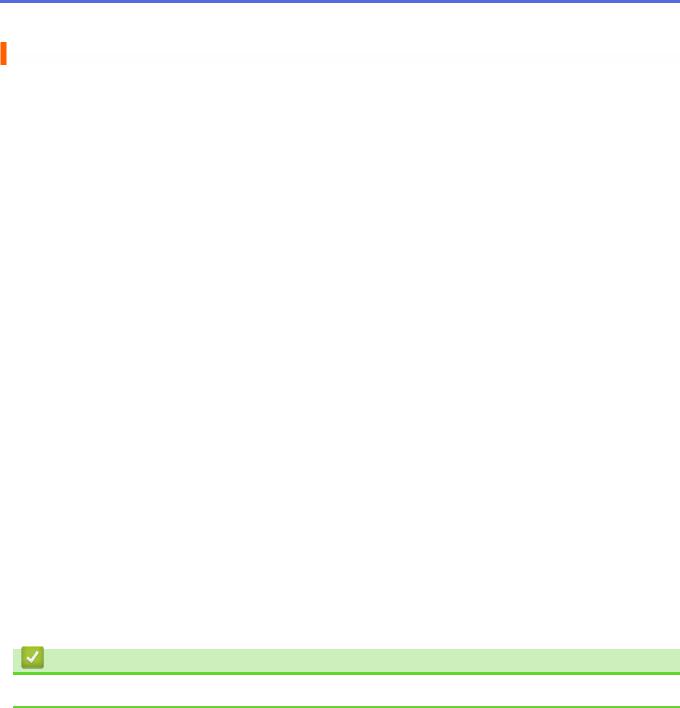
 Accueil > Avant d’utiliser votre appareil Brother > Marques
Accueil > Avant d’utiliser votre appareil Brother > Marques
Marques
Microsoft, Windows, Windows Server, SharePoint, Internet Explorer, PowerPoint, Excel et OneNote sont des marques déposées ou des marques commerciales de Microsoft Corporation aux États-Unis et/ou dans d’autres pays.
Apple, App Store, Mac, macOS, Safari, AirPrint, le logo AirPrint, iPad, iPhone et iPod touch sont des marques commerciales d’Apple Inc., déposées aux États-Unis et/ou dans d’autres pays.
Nuance et PaperPort sont des marques commerciales ou des marques déposées de Nuance Communications, Inc. ou de ses filiales aux États-Unis et/ou dans d’autres pays.
PostScript et PostScript 3 sont des marques déposées ou des marques commerciales d’Adobe Systems Incorporated aux États-Unis et/ou dans d’autres pays.
Wi-Fi, Wi-Fi Alliance et Wi-Fi Direct sont des marques déposées de Wi-Fi Alliance®.
WPA, WPA2, Wi-Fi CERTIFIED, Wi-Fi Protected Setup et le logo Wi-Fi Protected Setup sont des marques commerciales de Wi-Fi Alliance®.
Android, Gmail, Google Cloud Print, Google Drive, Google Chrome, Chrome OS et Google Play sont des marques commerciales de Google LLC. L’utilisation de ces marques doit être autorisée par Google.
Mopria® et le logo Mopria® sont des marques commerciales ou des marques de service de Mopria Alliance, Inc., déposées aux États-Unis et/ou dans d’autres pays. Toute utilisation non autorisée est strictement interdite.
Mozilla et Firefox sont des marques déposées de Mozilla Foundation.
Intel est une marque commerciale d’Intel Corporation aux États-Unis et dans d’autres pays. Evernote est une marque commerciale d’Evernote Corporation et est utilisé sous licence.
Le nom Bluetooth® est une marque déposée appartenant à Bluetooth SIG, Inc. et utilisée sous licence par Brother Industries, Ltd.
WordPerfect est une marque déposée de Corel Corporation et/ou ses filiales au Canada, aux États-Unis et/ou dans d’autres pays.
PictBridge est une marque commerciale.
Chaque société dont le nom du logiciel est mentionné dans ce manuel possède un Contrat de licence logicielle propre à ses programmes propriétaires.
L'ensemble des appellations commerciales et noms de produits des sociétés apparaissant sur les produits Brother, les documents s'y rapportant et tout autre support sont tous des marques de commerce ou des marques déposées de ces sociétés respectives.
Information associée
• Avant d’utiliser votre appareil Brother
3
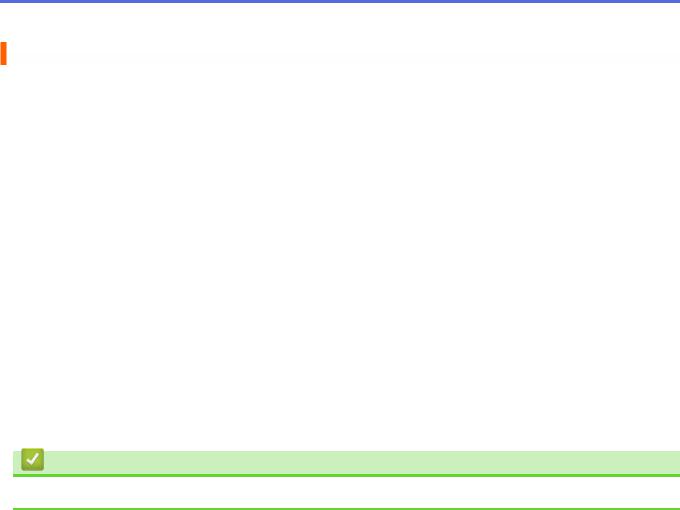
 Accueil > Avant d’utiliser votre appareil Brother > Remarque importante
Accueil > Avant d’utiliser votre appareil Brother > Remarque importante
Remarque importante
•Ne l’utilisez pas dans d’autres pays, car cela pourrait enfreindre les réglementations relatives aux télécommunications sans fil et à l’alimentation électrique de ces pays.
•Les modèles ne sont pas tous disponibles dans chaque pays.
•Windows® 10 dans ce document représente Windows® 10 Famille, Windows® 10 Professionnel, Windows® 10 Éducation et Windows® 10 Entreprise.
•Windows Server® 2008 dans ce document représente Windows Server® 2008 et Windows Server® 2008 R2.
•Sauf indication contraire, les messages affichés sur l’écran LCD représentés dans ce guide de l’utilisateur sont ceux du modèle DCP-L3510CDW/DCP-L3517CDW/MFC-L3770CDW.
•Sauf indication contraire, les illustrations représentées dans ce guide de l’utilisateur sont celles du modèle MFC-L3770CDW.
•Les écrans présentés dans ce Guide de l'utilisateur le sont à titre d'illustration seulement et peuvent différer des écrans actuels.
•Sauf indication contraire, les écrans de ce manuel proviennent de Windows® 7 et macOS v10.12.x. Les écrans de votre ordinateur peuvent varier selon votre système d’exploitation.
•Le contenu de ce guide et les caractéristiques de ce produit sont sujets à modifications sans préavis.
•Cette documentation concerne les modèles MFC et DCP.
•Les fonctions ne sont pas toutes disponibles dans les pays soumis à des restrictions en matière d’exportation.
Information associée
• Avant d’utiliser votre appareil Brother
4

 Accueil > Présentation de votre appareil Brother
Accueil > Présentation de votre appareil Brother
Présentation de votre appareil Brother
•Avant d'utiliser votre appareil
•Présentation du panneau de commande
•Vue d’ensemble de l’écran tactile LCD
•Comment naviguer dans l’écran tactile LCD
•Vue d’ensemble de l’écran Paramètres
•Configurez l’écran d’accueil principal
•Accéder aux utilitaires Brother (Windows®)
5
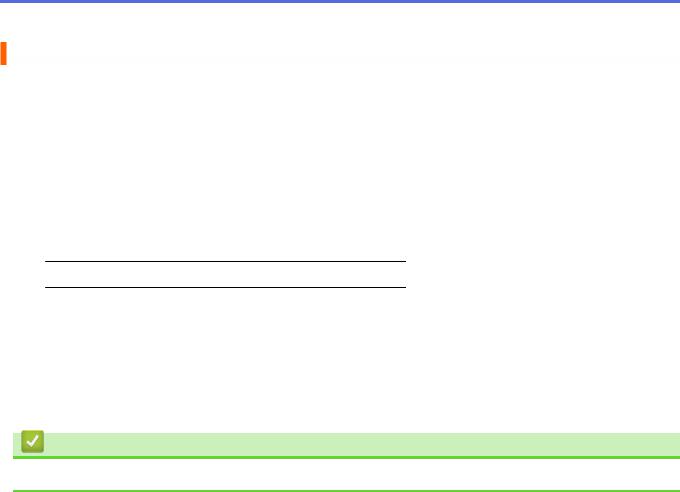
 Accueil > Présentation de votre appareil Brother > Avant d'utiliser votre appareil
Accueil > Présentation de votre appareil Brother > Avant d'utiliser votre appareil
Avant d'utiliser votre appareil
Avant toute impression, vérifiez les points suivants :
•Assurez-vous d'avoir installé les logiciels et pilotes Brother.
•Utilisateurs de câble réseau ou USB : vérifiez que le câble d’interface est physiquement sécurisé.
Numérisation, impression et télécopie simultanées
L’appareil peut imprimer des données provenant de l’ordinateur tout en envoyant ou en recevant un fax en mémoire, ou en numérisant un document sur l'ordinateur. L’envoi de fax ne sera pas interrompu pendant une impression à partir de l’ordinateur. Toutefois, lorsque l’appareil effectue une copie ou reçoit un fax sur papier, il interrompt l’opération d’impression, puis la reprend une fois la copie ou la réception de fax terminée.
 Les modèles DCP ne prennent pas en charge la fonction fax.
Les modèles DCP ne prennent pas en charge la fonction fax.
Firewall (Windows®)
Si votre ordinateur est protégé par un pare-feu et si vous ne parvenez pas à imprimer ou à numériser via un réseau ou bien à utiliser PC-FAX, il est possible que vous deviez configurer les paramètres du pare-feu. Si vous
utilisez le Pare-feu Windows® et que vous avez installé les pilotes selon les étapes du programme d’installation, la configuration nécessaire du pare-feu a déjà été réalisée. Si vous utilisez un autre logiciel pare-feu, consultez son guide de l’utilisateur ou contactez son éditeur.
Information associée
• Présentation de votre appareil Brother
6
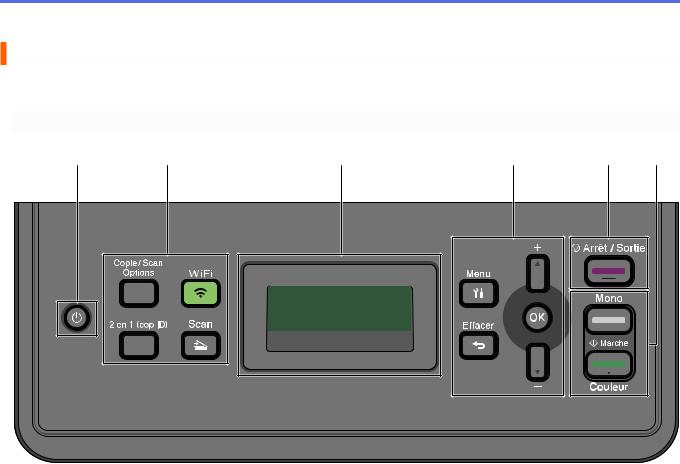
 Accueil > Présentation de votre appareil Brother > Présentation du panneau de commande
Accueil > Présentation de votre appareil Brother > Présentation du panneau de commande
Présentation du panneau de commande
Le panneau de commande varie en fonction de votre modèle.
DCP-L3510CDW/DCP-L3517CDW |
|
|
|
|
|
1 |
2 |
3 |
4 |
5 |
6 |
1. Marche/Arrêt
Marche/Arrêt
•Mettez l’appareil sous tension en appuyant sur  .
.
•Mettez l’appareil hors tension en appuyant sur  et en le maintenant enfoncé. L’écran LCD affiche [Arrêt en cours] et reste allumé encore quelques secondes avant de s’éteindre automatiquement.
et en le maintenant enfoncé. L’écran LCD affiche [Arrêt en cours] et reste allumé encore quelques secondes avant de s’éteindre automatiquement.
2.Boutons de fonction
Copie/Scan Options
Appuyez sur le bouton pour accéder aux paramètres temporaires de numérisation ou de copie.
WiFi (pour les modèles sans fil)
Appuyez sur le bouton WiFi et lancez le programme d’installation sans fil sur votre ordinateur. Suivez les instructions à l’écran pour configurer une connexion sans fil entre votre appareil et votre réseau.
Le voyant WiFi s’allume pour signaler que votre appareil Brother est connecté à un point d’accès sans fil. Le voyant WiFi clignote pour indiquer que la connexion sans fil est coupée ou que votre appareil est en cours de connexion à un point d’accès sans fil.
Scan
Appuyez sur ce bouton pour commuter l’appareil en mode NUMÉRISATION.
2 en 1 (cop ID)
Appuyez sur ce bouton pour copier les deux faces d’une carte d’identité sur une page.
7
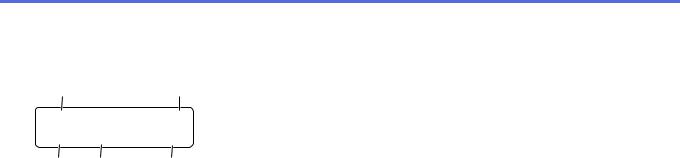
3.Écran LCD (affichage à cristaux liquides)
Les messages affichés sur l’écran LCD vous aident à configurer et à utiliser votre appareil. Si l’appareil est en Mode Prêt ou en Mode Copie, l’écran LCD affiche :
A B
Empil Copies:01
100%□□■□□ Auto
E D C
a.Type de copie
b.Nombre de copies
c.Qualité
d.Contraste
e.Facteur de copie
4.Boutons de menu
Menu
Appuyez sur ce bouton pour accéder au menu de paramétrage de votre appareil.
Effacer
•Appuyez sur ce bouton pour supprimer les données saisies.
•Appuyez sur ce bouton pour annuler le paramètre actuel.
OK
Appuyez sur ce bouton pour mémoriser les paramètres de votre appareil.
a ou b
Appuyez sur ces boutons pour faire défiler les menus et les options vers le haut ou vers le bas.
5.Arrêt/Sortie
•Appuyez sur ce bouton pour arrêter une opération.
•Appuyez sur ce bouton pour sortir d’un menu.
6.Boutons Marche
•Marche Mono
-Appuyez pour commencer à effectuer des copies en monochrome.
-Appuyez pour commencer à numériser des documents (en couleur, niveaux de gris ou monochrome selon le réglage de numérisation).
•Marche Couleur
-Appuyez pour commencer à effectuer des copies en couleur.
-Appuyez pour commencer à numériser des documents (en couleur, niveaux de gris ou monochrome selon le réglage de numérisation).
8

DCP-L3550CDW/MFC-L3710CW/MFC-L3730CDN/MFC-L3750CDW/MFC-L3770CDW
1 |
|
|
2 |
3 |
4 |
5 |
||||||||||
|
|
|
|
|
|
|
|
|
|
|
|
|
|
|
|
|
|
|
|
|
|
|
|
|
|
|
|
|
|
|
|
|
|
|
|
|
|
|
|
|
|
|
|
|
|
|
|
|
|
|
|
|
|
|
|
|
|
|
|
|
|
|
|
|
|
|
|
|
|
|
|
|
|
|
|
|
|
|
|
|
|
|
|
|
|
|
|
|
|
|
|
|
|
|
|
|
|
|
|
|
|
|
|
|
|
|
|
|
|
|
|
|
|
|
|
|
|
|
|
|
|
|
|
|
|
|
|
|
|
|
|
|
|
|
|
|
|
|
|
|
|
|
|
|
|
|
|
|
|
|
|
|
|
|
|
|
|
|
|
|
|
|
|
|
|
|
|
|
|
|
|
|
|
|
|
|
|
|
|
|
|
|
|
|
|
|
|
|
|
|
|
|
|
|
|
|
|
|
|
|
|
|
|
|
|
|
|
|
|
|
|
|
|
|
|
|
|
|
|
|
|
|
|
|
|
|
|
|
|
|
|
|
|
|
|
|
|
|
|
|
|
|
|
|
|
|
|
|
|
|
|
|
|
|
|
|
|
|
|
|
|
|
|
|
|
|
|
|
|
|
|
|
|
|
|
|
|
|
|
|
|
|
|
|
|
|
|
|
|
|
|
|
|
|
|
|
|
|
|
|
|
|
|
|
|
1.Écran tactile à cristaux liquides (LCD)
Accédez aux menus et aux options en appuyant dessus sur cet écran tactile.
2.Boutons de menu
 (Retour)
(Retour)
Appuyez sur ce bouton pour revenir au menu précédent.
 (Accueil)
(Accueil)
Appuyez sur ce bouton pour revenir à l’écran d’accueil principal.
 (Annuler)
(Annuler)
Appuyez sur ce bouton pour annuler une opération.
3.Pavé numérique (touches numériques)
Appuyez sur les touches numériques pour composer les numéros de téléphone ou de fax et saisir le nombre de copies.
4.Témoin d'alimentation
Le témoin s'allume en fonction de l'état d'alimentation de l'appareil.
5. Marche/Arrêt
Marche/Arrêt
•Mettez l’appareil sous tension en appuyant sur  .
.
•Mettez l’appareil hors tension en appuyant sur  et en le en maintenant enfoncé. L’écran LCD affiche le message [Arrêt en cours] l’espace de quelques secondes avant de s’éteindre. Si vous avez branché un téléphone externe ou un répondeur, ce dernier est encore utilisable.
et en le en maintenant enfoncé. L’écran LCD affiche le message [Arrêt en cours] l’espace de quelques secondes avant de s’éteindre. Si vous avez branché un téléphone externe ou un répondeur, ce dernier est encore utilisable.
9
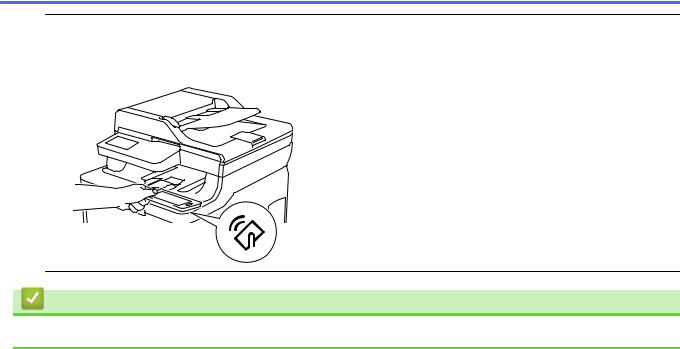
 NFC (Near Field Communication, communications en champ proche) (MFC-L3770CDW)
NFC (Near Field Communication, communications en champ proche) (MFC-L3770CDW)
Si votre appareil Android™ prend en charge la fonction NFC, vous pouvez imprimer des documents depuis cet appareil ou numériser des documents sur l’appareil en l’approchant du symbole NFC.
Information associée
• Présentation de votre appareil Brother
10
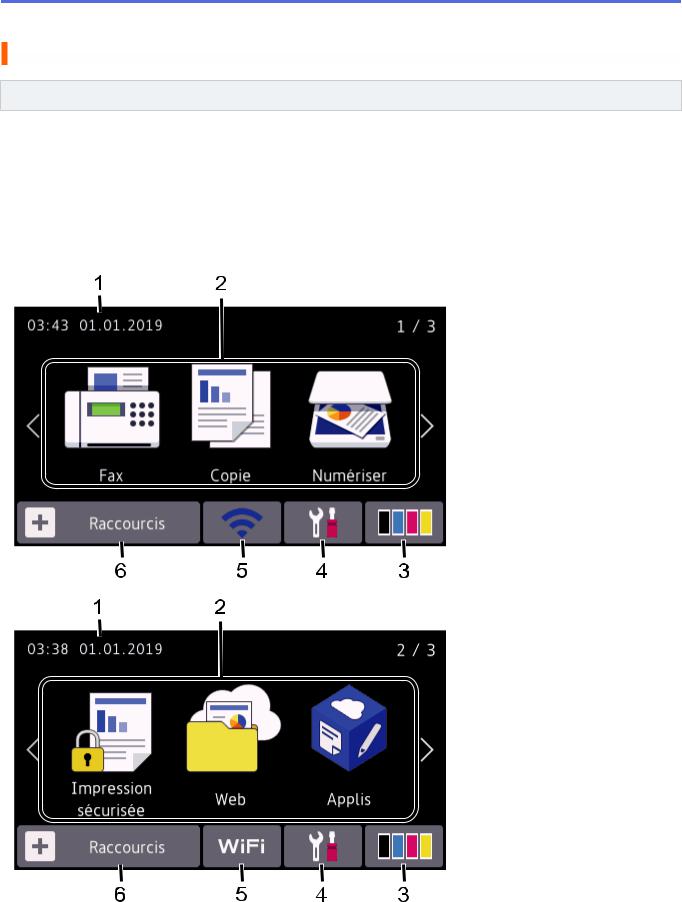
 Accueil > Présentation de votre appareil Brother > Vue d’ensemble de l’écran tactile LCD
Accueil > Présentation de votre appareil Brother > Vue d’ensemble de l’écran tactile LCD
Vue d’ensemble de l’écran tactile LCD
Modèle associé: DCP-L3550CDW/MFC-L3710CW/MFC-L3730CDN/MFC-L3750CDW/MFC-L3770CDW
Vous avez le choix entre deux types d’écrans à définir comme écran d’accueil principal : l’écran Accueil et l’écran Raccourcis. Si un écran d’accueil s’affiche, faites glisser le doigt vers la gauche ou la droite, ou appuyez sur d ou c pour afficher les autres écrans d’accueil.
L’écran d’accueil principal affiche l’état de l’appareil lorsque celui-ci est inactif. Lorsqu’il est affiché, cet écran indique que l’appareil est prêt pour la commande suivante.
Les fonctions disponibles varient selon votre modèle.
Écran d’accueil : Écran 1
L’écran d’accueil donne accès aux fonctions de fax, de copie et de numérisation notamment.
Écran d’accueil : Écran 2
11
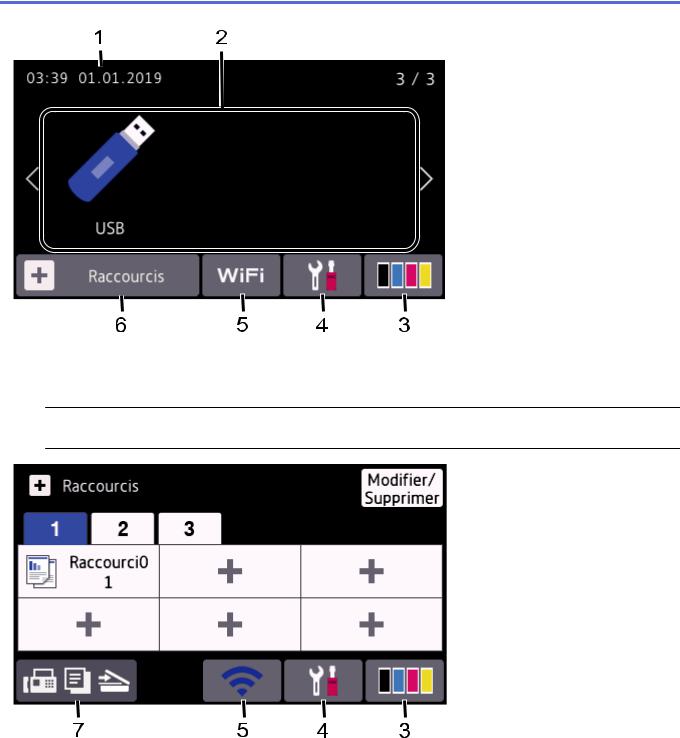
Écran d’accueil : Écran 3
Écran Raccourcis
Permet de créer des raccourcis pour les opérations fréquemment exécutées telles que l’envoi d’un fax, la numérisation et l’utilisation de Web Connect.
 Trois onglets de raccourcis sont disponibles, chacun pouvant inclure jusqu’à six raccourcis. Au total, 18 raccourcis sont disponibles.
Trois onglets de raccourcis sont disponibles, chacun pouvant inclure jusqu’à six raccourcis. Au total, 18 raccourcis sont disponibles.
1.Date & heure
Affiche la date et l’heure réglées sur l’appareil.
2.Modes
• [Fax]
[Fax]
Appuyez sur ce bouton pour accéder au mode Fax.
• [Copie]
[Copie]
Appuyez sur ce bouton pour accéder au mode Copie.
• [Numériser]
[Numériser]
Appuyez sur ce bouton pour accéder au mode Numérisation.
• [Impression sécurisée]
[Impression sécurisée]
Appuyez sur cette option pour accéder à l’option [Impression sécurisée].
12
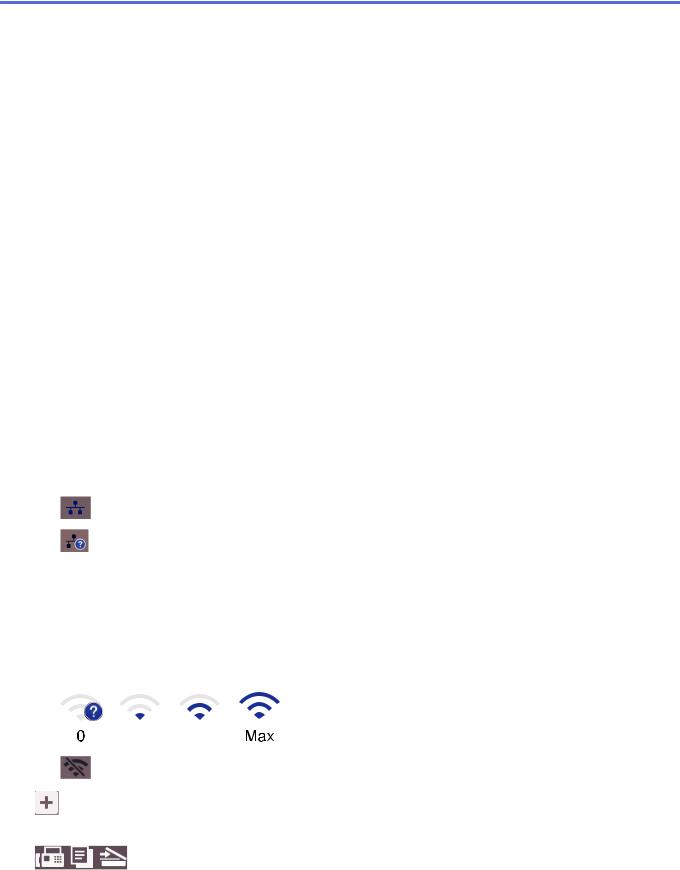
• [Web]
[Web]
Appuyez sur cette option pour connecter l’appareil Brother à un service Internet.
• [Applis]
[Applis]
Appuyez sur cette option pour connecter l’appareil Brother au service Brother Apps.
• [USB]
[USB]
Appuyez ici pour accéder au menu USB et sélectionnez l’option [Scan vers USB] ou [Impression directe].
3. (Toner)
(Toner)
Affiche la durée de vie restante de la cartouche de toner. Appuyez sur la touche pour accéder au menu
[Toner].
4. (Param)
(Param)
Appuyez sur la touche pour accéder au menu [Paramètres].
Si Setting Lock a été activé, une icône représentant un cadenas  apparaît sur l’écran LCD. Vous devez déverrouiller l’appareil pour utiliser les paramètres.
apparaît sur l’écran LCD. Vous devez déverrouiller l’appareil pour utiliser les paramètres.
5.État LAN filaire ou État sans fil
•Modèles à réseau câblé :
 (État du réseau local)
(État du réseau local)
Appuyez ici pour configurer les paramètres du réseau local câblé. L’icône affiche l’état actuel du réseau câblé.
Le câble réseau est connecté
Aucun câble connecté
•Modèles à réseau sans fil :
 ou
ou  (État sans fil)
(État sans fil)
Appuyez dessus pour configurer les paramètres sans fil.
Si vous utilisez une connexion sans fil, un indicateur à quatre niveaux sur l’écran affiche l’intensité actuelle du signal sans fil.
0 |
MAX |
Réseau local sans fil désactivé
6.[Raccourcis]
Appuyez sur la touche pour accéder à l’écran [Raccourcis].
7. |
(écran d’accueil) |
Appuyez sur cette option pour accéder aux écrans d’accueil.
13
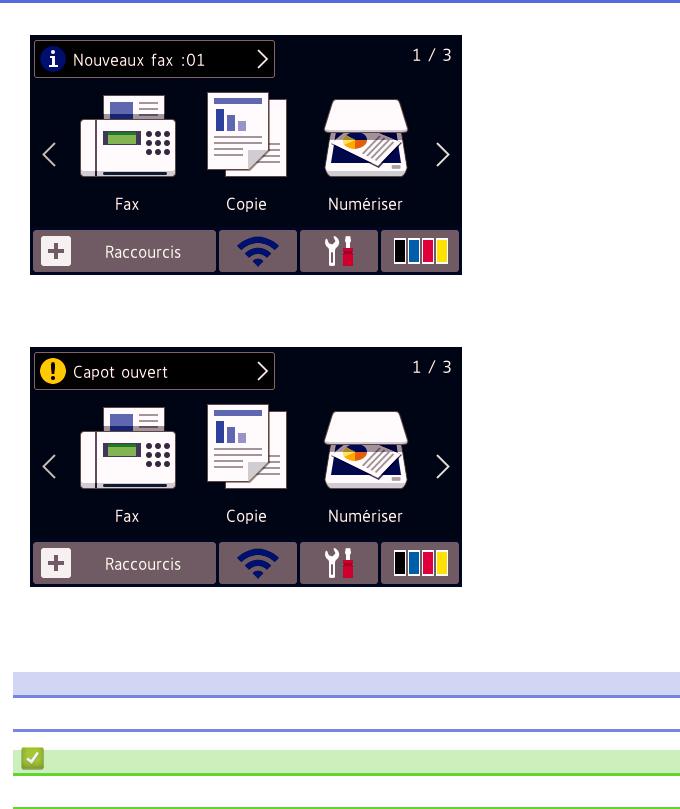
Nouveau fax (modèles MFC)
Si [Aperçu fax] est réglé sur [Oui], le nombre de nouveaux fax reçus en mémoire s’affiche en haut de l’écran.
Icône d’avertissement
L’icône d’avertissement  s’affiche en cas de message d’erreur ou de maintenance. Appuyez sur la zone de message pour voir le message, puis appuyez sur
s’affiche en cas de message d’erreur ou de maintenance. Appuyez sur la zone de message pour voir le message, puis appuyez sur  pour revenir à l’écran d’accueil principal.
pour revenir à l’écran d’accueil principal.
REMARQUE
Ce produit utilise la police d'ARPHIC TECHNOLOGY CO.,LTD.
Information associée
• Présentation de votre appareil Brother
14
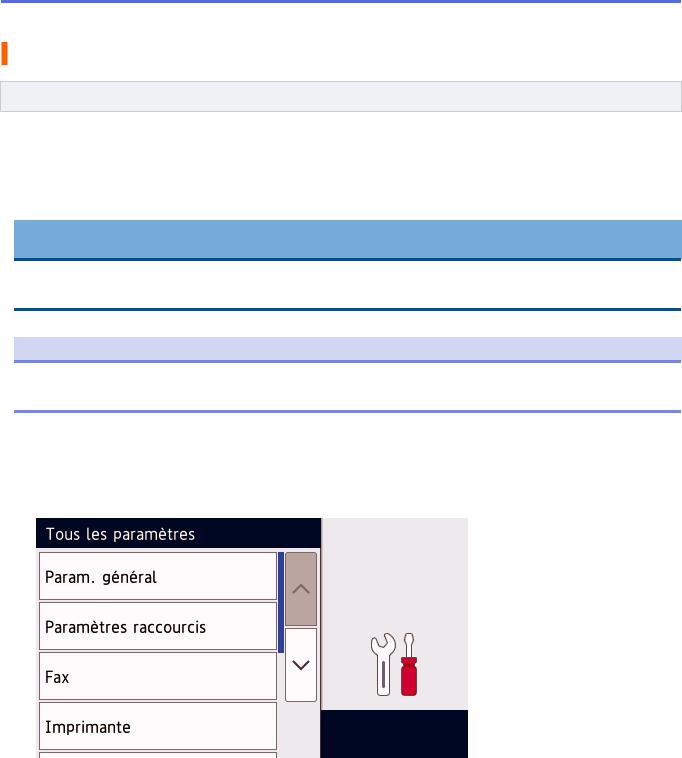
 Accueil > Présentation de votre appareil Brother > Comment naviguer dans l’écran tactile LCD
Accueil > Présentation de votre appareil Brother > Comment naviguer dans l’écran tactile LCD
Comment naviguer dans l’écran tactile LCD
Modèle associé: DCP-L3550CDW/MFC-L3710CW/MFC-L3730CDN/MFC-L3750CDW/MFC-L3770CDW
Touchez l’écran LCD avec votre doigt pour l’activer. Pour afficher l’ensemble des options et y accéder, faites glisser le doigt vers la gauche, la droite, le bas ou le haut et appuyez sur d c ou sur a b dans l’écran LCD pour les faire défiler.
Les étapes suivantes expliquent comment modifier un paramètre de l’appareil. Cet exemple illustre comment passer d’un rétroéclairage LCD [Clair] à [Moyen].
IMPORTANT
N’appuyez PAS sur l’écran LCD avec un objet pointu, par exemple un stylo ou stylet. Vous risquez d’endommager l’appareil.
REMARQUE
NE touchez PAS l’écran LCD immédiatement après avoir branché le cordon d’alimentation ou mis l’appareil sous tension. Cela pourrait provoquer une erreur.
1.Appuyez sur  [Paramètres].
[Paramètres].
2.Appuyez sur [Tous param.].
3.Faites glisser le doigt vers le haut ou le bas ou appuyez sur a ou sur b pour afficher l’option [Param. général], puis appuyez sur [Param. général].
4.Faites glisser le doigt vers le haut ou le bas ou appuyez sur a ou sur b pour afficher l’option [Réglage LCD], puis appuyez sur [Réglage LCD].
15
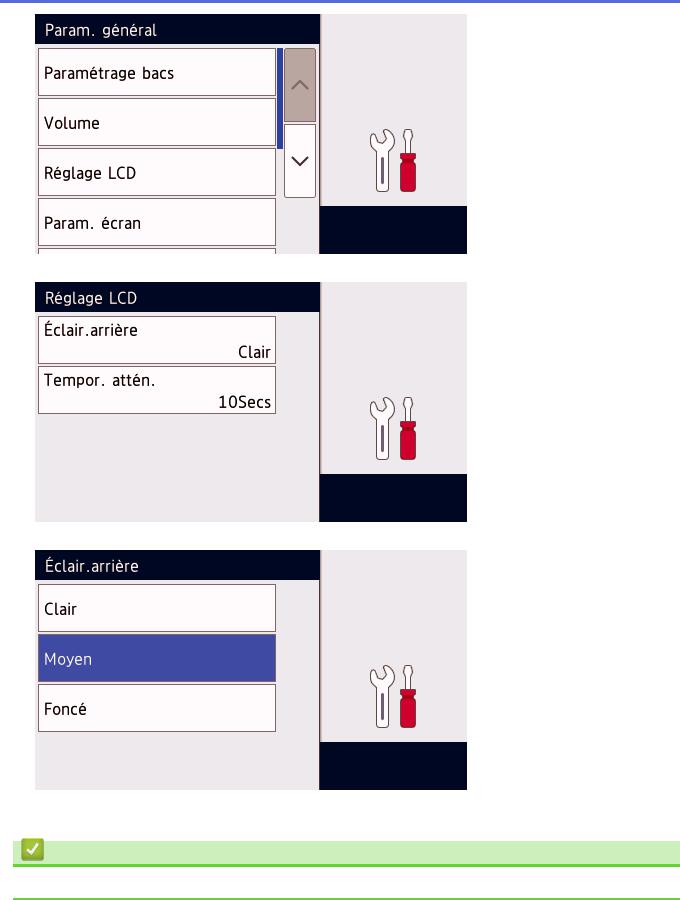
5. Appuyez sur [Éclair.arrière].
6. Appuyez sur [Moyen].
7. Appuyez sur  .
.
Information associée
• Présentation de votre appareil Brother
16
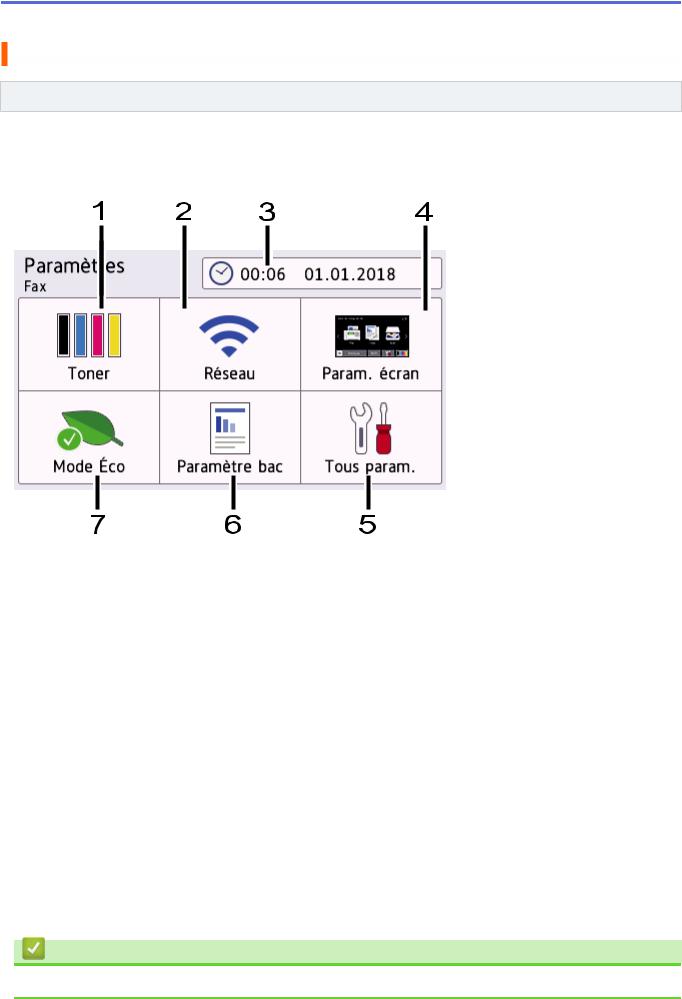
 Accueil > Présentation de votre appareil Brother > Vue d’ensemble de l’écran Paramètres
Accueil > Présentation de votre appareil Brother > Vue d’ensemble de l’écran Paramètres
Vue d’ensemble de l’écran Paramètres
Modèle associé: DCP-L3550CDW/MFC-L3710CW/MFC-L3730CDN/MFC-L3750CDW/MFC-L3770CDW
Appuyez sur  pour afficher l’état actuel de l’appareil sur l’écran LCD.
pour afficher l’état actuel de l’appareil sur l’écran LCD.
Utilisez le menu des réglages pour accéder à tous les réglages de votre appareil Brother. Les fonctions disponibles varient selon votre modèle.
1.Toner
•Affiche la durée de vie restante de la cartouche de toner.
•Appuyez ici pour accéder au menu [Toner].
2.Réseau
•Appuyez sur cette icône pour configurer une connexion réseau.
•Un témoin à quatre niveaux à l’écran indique la force du signal sans fil actuel lorsque vous utilisez une connexion sans fil.
3.Date et Heure
Affiche la date et l’heure réglées sur l’appareil.
Appuyez ici pour accéder au menu [Date et heure].
4.Paramètres d’écran
Appuyez ici pour accéder au menu [Param. écran].
5.Ts paramètres
Appuyez sur ce paramètre pour accéder à tous les réglages de l’appareil.
6.Paramètre bac
Appuyez ici pour accéder au menu [Paramètre bac].
7.Mode Éco
Appuyez ici pour accéder au menu [Mode Éco].
Information associée
• Présentation de votre appareil Brother
17
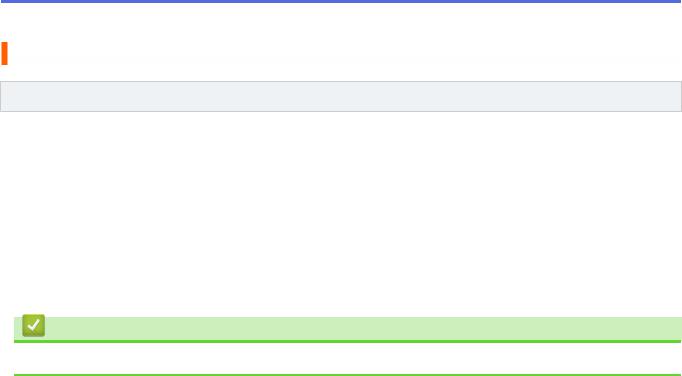
 Accueil > Présentation de votre appareil Brother > Configurez l’écran d’accueil principal
Accueil > Présentation de votre appareil Brother > Configurez l’écran d’accueil principal
Configurez l’écran d’accueil principal
Modèle associé: DCP-L3550CDW/MFC-L3710CW/MFC-L3730CDN/MFC-L3750CDW/MFC-L3770CDW
Vous pouvez modifier l'écran LCD de façon à afficher un écran d'accueil ou un écran de raccourci spécifique. Lorsque l’appareil est en veille ou que vous appuyez sur  , l’écran tactile revient à l’écran défini.
, l’écran tactile revient à l’écran défini.
1.Appuyez sur  [Paramètres] > [Param. écran] > [Écran d'accueil principal].
[Paramètres] > [Param. écran] > [Écran d'accueil principal].
2.Glissez le doigt vers le haut ou le bas, ou appuyez sur a ou sur b pour afficher les réglages d’écran, puis appuyez sur le réglage désiré.
3.Appuyez sur  .
.
L’appareil affichera l’écran que vous avez choisi.
Information associée
• Présentation de votre appareil Brother
18
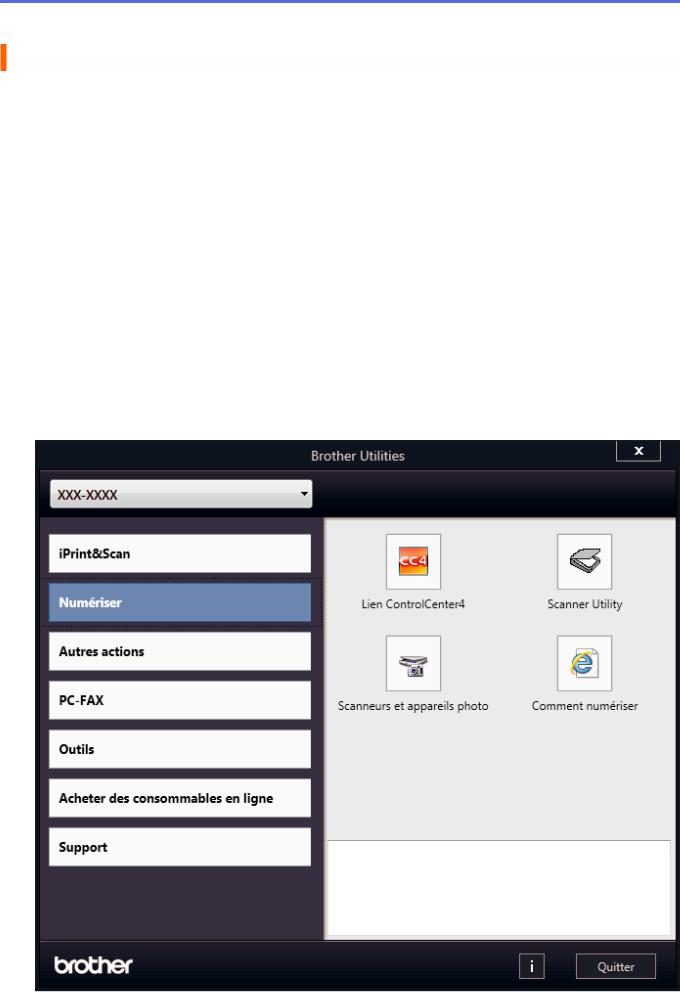
 Accueil > Présentation de votre appareil Brother > Accéder aux utilitaires Brother (Windows®)
Accueil > Présentation de votre appareil Brother > Accéder aux utilitaires Brother (Windows®)
Accéder aux utilitaires Brother (Windows®)
L'utilitaire Brother Utilities est un programme de lancement d'applications qui permet d'accéder facilement à toutes les applications Brother installées sur votre ordinateur.
1.Exécutez une des actions suivantes :
•(Windows® 7)
Cliquez sur  (démarrer) > Tous les programmes > Brother > Brother Utilities.
(démarrer) > Tous les programmes > Brother > Brother Utilities.
•(Windows® 8)
Appuyez ou cliquez sur  (Brother Utilities) dans l’écran Accueil ou sur le bureau.
(Brother Utilities) dans l’écran Accueil ou sur le bureau.
•(Windows® 8.1)
Positionnez la souris dans le coin inférieur gauche de l’écran Accueil et cliquez sur  (si vous utilisez un appareil tactile, faites glisser du bas vers le haut l’écran Accueil pour accéder à l’écran Applications). Lorsque l’écran Applications apparaît, appuyez ou cliquez sur
(si vous utilisez un appareil tactile, faites glisser du bas vers le haut l’écran Accueil pour accéder à l’écran Applications). Lorsque l’écran Applications apparaît, appuyez ou cliquez sur  (Brother Utilities).
(Brother Utilities).
•(Windows® 10)
Cliquez sur  > Brother > Brother Utilities.
> Brother > Brother Utilities.
2.Sélectionnez votre appareil (XXXX représentant le nom de votre modèle).
3. Choisissez l’opération que vous souhaitez utiliser.
19

Information associée
•Présentation de votre appareil Brother
•Désinstallation des logiciels et des pilotes Brother (Windows®)
20
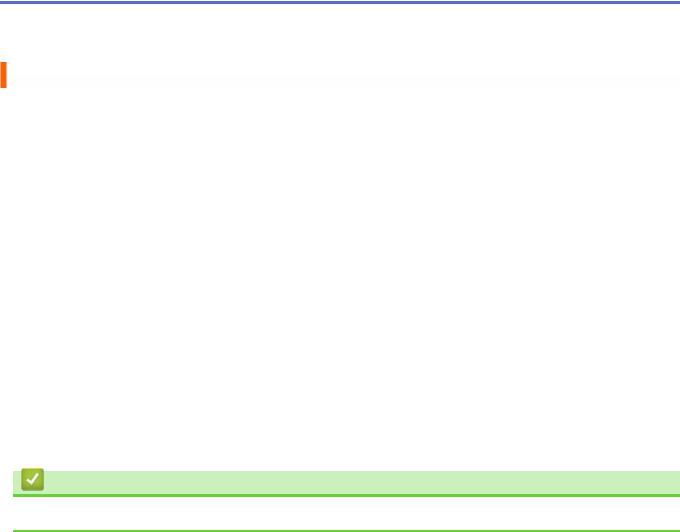
 Accueil > Présentation de votre appareil Brother > Accéder aux utilitaires Brother (Windows®) > Désinstallation des logiciels et des pilotes Brother (Windows®)
Accueil > Présentation de votre appareil Brother > Accéder aux utilitaires Brother (Windows®) > Désinstallation des logiciels et des pilotes Brother (Windows®)
Désinstallation des logiciels et des pilotes Brother (Windows®)
1.Exécutez une des actions suivantes :
•(Windows® 7)
Cliquez sur  (démarrer) > Tous les programmes > Brother > Brother Utilities.
(démarrer) > Tous les programmes > Brother > Brother Utilities.
•(Windows® 8)
Appuyez ou cliquez sur  (Brother Utilities) sur l'écran Accueil ou sur le bureau.
(Brother Utilities) sur l'écran Accueil ou sur le bureau.
•(Windows® 8.1)
Positionnez la souris dans le coin inférieur gauche de l’écran Accueil et cliquez sur  (si vous utilisez un appareil tactile, faites glisser du bas vers le haut l’écran Accueil pour accéder à l’écran Applications). Lorsque l'écran Applications apparaît, appuyez ou cliquez sur
(si vous utilisez un appareil tactile, faites glisser du bas vers le haut l’écran Accueil pour accéder à l’écran Applications). Lorsque l'écran Applications apparaît, appuyez ou cliquez sur  (Brother Utilities).
(Brother Utilities).
•(Windows® 10)
Cliquez sur  > Brother > Brother Utilities.
> Brother > Brother Utilities.
2.Cliquez sur la liste déroulante puis sélectionnez le nom de votre modèle (si ce n’est pas déjà fait). Cliquez sur Outils dans la barre de navigation de gauche, puis cliquez sur Désinstaller.
Suivez les instructions de la boîte de dialogue pour désinstaller les logiciels et les pilotes.
Information associée
• Accéder aux utilitaires Brother (Windows®)
21

 Accueil > Alimentation du papier
Accueil > Alimentation du papier
Alimentation du papier
•Charger du papier
•Paramètres de papier
•Supports d’impression recommandés
•Charger des documents
•Zones non numérisables et non imprimables
•Utilisant d’un papier spécial
22

 Accueil > Alimentation du papier > Charger du papier
Accueil > Alimentation du papier > Charger du papier
Charger du papier
•Charger du papier et imprimer à partir du bac à papier
•Charger du papier et imprimer à partir du bac universel
•Charger et imprimer du papier à partir de la fente d’alimentation manuelle
23
